Jak uzyskać dostęp do zdjęć iCloud z komputera z systemem Windows
Miscellanea / / August 05, 2021
Biblioteka zdjęć Apple iCloud bezpiecznie przechowuje wszystkie Twoje obrazy i filmy w iCloud. Oznacza to, że nawet jeśli nie masz komputera Mac, możesz łatwo uzyskać dostęp do Zdjęć iCloud również z komputera z systemem Windows. Jeśli nie wiesz, Apple udostępnia aplikację iCloud na platformę Windows, która wymaga systemu Windows 10 lub nowszego oraz Apple ID. Firma Apple wprowadziła usługę iCloud prawie osiem lat temu, która dosłownie oszczędza miejsce na Twoim iPhonie.
Obecnie większość użytkowników uważa, że jest to wygodne i łatwe w użyciu, a najlepsze jest to, że wszystkie zsynchronizowane dane są dostępne ze wszystkich urządzeń Apple używanych przez użytkownika. Jeśli jesteś iCloud użytkownika i przechowuj wszystkie swoje zdjęcia w bibliotece, ale nie wiesz, jak uzyskać do nich dostęp za pośrednictwem komputera / laptopa z systemem Windows, zapoznaj się z tym przewodnikiem. Jeśli zakładasz, że do korzystania z usług Apple potrzebujesz produktu Apple, takiego jak Mac, aby uzyskać dostęp do zdjęć, ten artykuł może Cię zainteresować.
Istnieją dwa sposoby uzyskania dostępu do wszystkich zdjęć iCloud z komputera / laptopa z systemem Windows, które powinny okazać się przydatne. Możesz pobrać oficjalną aplikację iCloud Desktop na komputer z systemem Windows lub po prostu zalogować się do witryny iCloud za pośrednictwem przeglądarki i uzyskać dostęp do zdjęć.
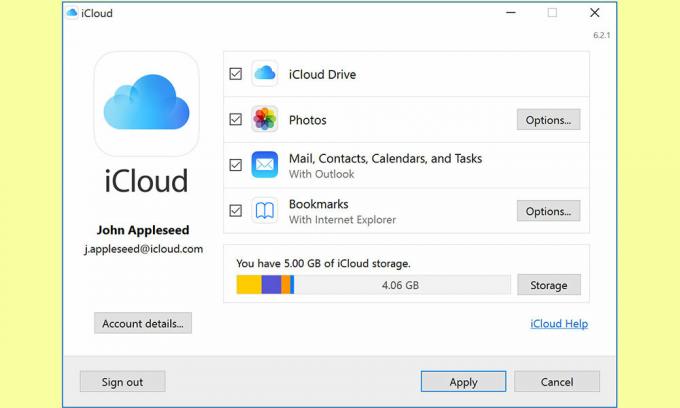
Kroki, aby uzyskać dostęp do zdjęć iCloud z komputera z systemem Windows
- Przede wszystkim będziesz musiał pobierz oficjalny iCloud dla Windows lub możesz nawet odwiedź Microsoft Store i pobierz iCloud (Windows 10 lub nowszy).
- Następnie uruchom aplikację iCloud i zaloguj się za pomocą swojego Apple ID. Jeśli nie masz Apple ID, utwórz go.
- Teraz kliknij Opcje pod "Zdjęcia" aby umożliwić udostępnianie zdjęć iCloud, aby uzyskać dostęp do wszystkich zdjęć przechowywanych w chmurze.
- Pojawi się nowe wyskakujące okienko umożliwiające skonfigurowanie usługi iCloud na komputerze. Zaznacz pole Biblioteka zdjęć iCloud opcję i kliknij Gotowy przycisk.
- Upewnij się, że Sekcja zdjęć jest zaznaczona i kliknij Zastosować.
- Następnie wpisz Zdjęcia iCloud w pasku wyszukiwania systemu Windows i uruchom go.
- Kliknij na Pobierz zdjęcia i filmy z lewego okienka.
- Teraz pojawi się wyskakujące okienko, w którym musisz co roku wybrać wszystkie zdjęcia i filmy, które chcesz pobrać.
- Po zaznaczeniu pola kliknij plik Ściągnij przycisk.
- Zostanie pobrany w pliku zip i zapisany w domyślnym folderze pobierania na komputerze.
- Przejdź do Przeglądarka plików > kliknij Pliki do pobrania > wybierz i rozpakuj plik zip.
- Jesteś skończony.
Uzyskaj dostęp do zdjęć iCloud z komputera z systemem Windows za pośrednictwem przeglądarki internetowej
Jeśli nie chcesz utknąć w instalacji aplikacji na komputer, możesz po prostu odwiedzić oficjalną witrynę iCloud.com na komputerze z systemem Windows. Możesz użyć przeglądarki Google Chrome, Mozilla Firefox lub Microsoft Edge, aby zalogować się do usługi iCloud za pomocą swojego Apple ID.
- Przejdź do dowolnej przeglądarki internetowej> przejdź do adresu URL iCloud.com i zaloguj się za pomocą Apple ID.
- W menu głównym kliknij Zdjęcia.
- Wszystkie zapisane zdjęcia i filmy zostaną wyświetlone według miesiąca.
- Możesz wybrać zdjęcie / film lub wybrać wiele, naciskając i przytrzymując przycisk „Ctrl” na klawiaturze i klikając lewym przyciskiem myszy.
- Teraz zobaczysz kilka opcji w prawym górnym rogu obok menu profilu. Tutaj możesz przesyłać, pobierać, usuwać, udostępniać i tworzyć nowe foldery.
- Zgodnie z tematem będziesz musiał kliknąć ikona pobierania (strzałka w dół z chmury).
- Otóż to.
Zakładamy, że dostęp do zdjęć iCloud w przeglądarce internetowej będzie znacznie łatwiejszy dla większości nowych użytkowników. Jednak chodzi o przyzwyczajenie się do tego. Mamy nadzieję, że ten przewodnik okazał się przydatny.
Subodh uwielbia pisać treści, niezależnie od tego, czy dotyczą one technologii, czy innych. Po roku pisania na blogu technicznym staje się tym pasjonatem. Uwielbia grać w gry i słuchać muzyki. Oprócz blogowania uzależnia się od kompilacji komputerów do gier i wycieków smartfonów.



